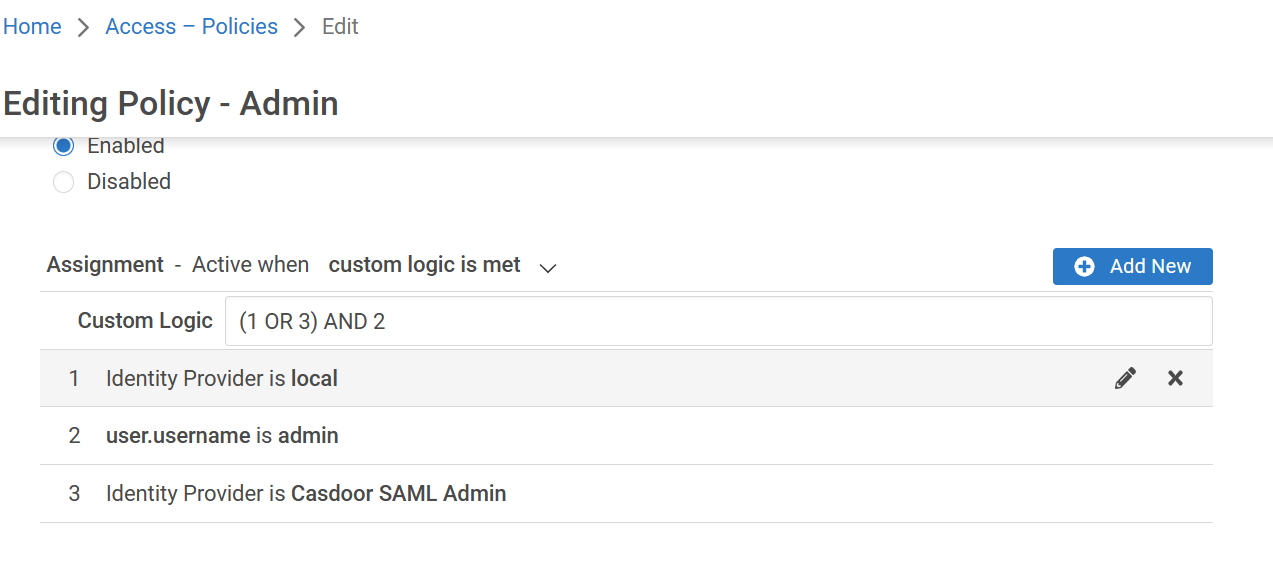Appgate (POST)
Casdoor como un IdP SAML en Appgate
Appgate acepta el SAMLResponse enviado por una solicitud POST. Si utiliza otro Proveedor de Servicios (SP) que también admite una solicitud POST, puede referirse a este documento.
Configuración de Casdoor
Vaya a su cuenta de Casdoor y agregue una nueva aplicación.
Ingrese la configuración básica de SAML en la aplicación:
URLs de Redirección – Escriba un nombre único. Esto puede llamarse
AudienciaoEntity IDen su SP. Vea la tabla abajo.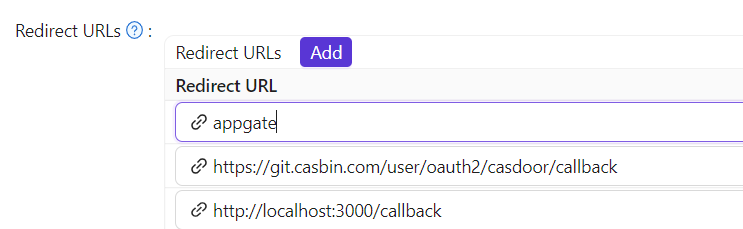
URL de Respuesta – Escriba la URL del ACS (Assertion Consumer Service) que verifica la respuesta SAML. Refiérase a la tabla abajo.
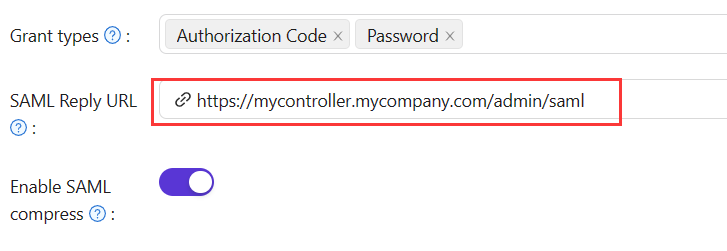
| Autenticación de Administrador | Autenticación de Usuario |
|---|---|
| Redirect URL = "AppGate" | Redirect URL = "AppGate Client" |
| SAML Reply URL = https://mycontroller.your-site-url.com/admin/saml | SAML Reply URL = https://redirectserver.your-site-url.com/saml |
Descargar el archivo de metadatos XML
Puede copiar la URL de los metadatos y descargar el archivo desde su navegador.
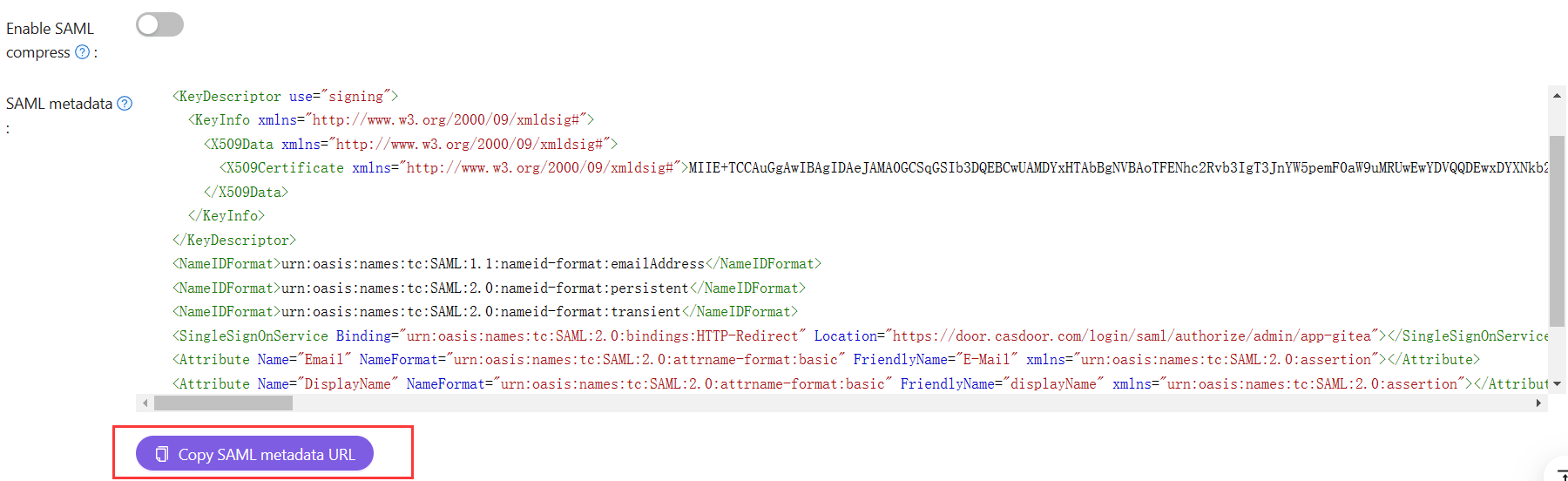
Agregar IdP SAML en Appgate
En su consola AppGate SDP:
Seleccione Sistema > Proveedores de Identidad.
Cree un nuevo Proveedor de Identidad.
Elija el tipo SAML.
Comience a configurar su proveedor de identidad siguiendo los detalles en las tablas abajo.
| Autenticación de Administrador | |
|---|---|
| Nombre | Ingrese un nombre único, por ejemplo, "Casdoor SAML Admin". |
| URL de inicio de sesión único | Vea abajo |
| Emisor | Vea abajo |
| Audiencia | Escriba en la URL de redirección de la aplicación Casdoor |
| Certificado Público | Vea abajo |
Suba el archivo XML de Metadatos para autocompletar los campos de Inicio de Sesión Único, Emisor, y Certificado Público.
Haga clic en Elegir un archivo y seleccione el archivo de metadatos que previamente descargó - esto autocompletará los campos relevantes.
Mapear Atributos
Mapee el Nombre a username. Su formulario completado debería verse algo así:
Probar Integración
En su consola del Controlador SDP de AppGate:
Cierre sesión de la interfaz de administración.
Inicie sesión utilizando la siguiente información:
Proveedor de Identidad – elija su IdP de Azure de la lista desplegable.
Haga clic en Iniciar sesión con navegador para conectarse a su autenticador.
Puede ver el siguiente mensaje: "No tiene ningún derecho de administración" – esto confirma que las credenciales del usuario de prueba han sido autenticadas con éxito por su Proveedor de Identidad.
Política de Acceso
Necesita modificar la política de acceso para permitir a los administradores iniciar sesión en Appgate usando el IdP SAML. Ingrese la Política de Administrador Incorporada:
Su formulario completado debería verse algo así: